有道词典如何使用云同步功能?有道词典使用云同步功能步骤分享
时间:2025-04-24 作者:游乐小编
现在许多学生都喜欢使用有道词典软件来复习单词,这不仅方便而且能有效提升词汇量。那么,如何利用有道词典的云同步功能呢?下面是详细的操作步骤。
首先,打开有道词典。
然后,点击界面左上角的头像图标。
 在弹出的登录框中输入您的账号和密码。
在弹出的登录框中输入您的账号和密码。
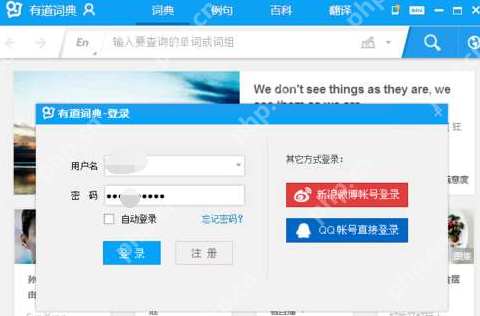 如果是使用个人电脑,可以勾选“自动登录”选项;如果是公共电脑,请务必不要勾选,以防止账号泄露。
如果是使用个人电脑,可以勾选“自动登录”选项;如果是公共电脑,请务必不要勾选,以防止账号泄露。
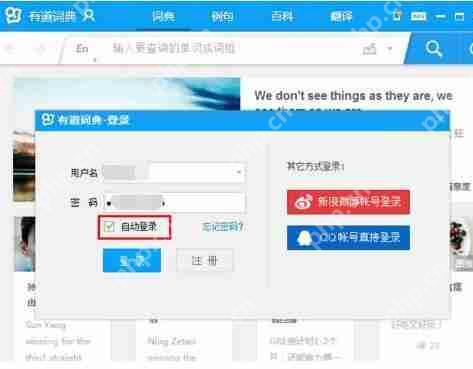 登录成功后,左上角的头像图标会出现一个小勾。
登录成功后,左上角的头像图标会出现一个小勾。
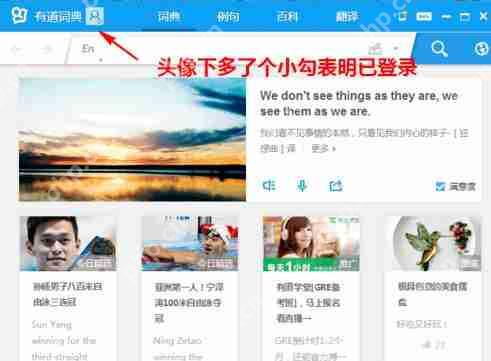 再次点击这个头像图标,将会弹出同步对话框。
再次点击这个头像图标,将会弹出同步对话框。
 点击“同步”按钮,您之前学习过的单词就会从云服务器上恢复过来。
点击“同步”按钮,您之前学习过的单词就会从云服务器上恢复过来。
有道词典相关攻略推荐:
如何在有道词典中删除单词本?删除单词本的方法分享
如何在有道词典中关闭屏幕取词功能?关闭屏幕取词的具体方法介绍
有道词典如何进行截图翻译?有道词典截图翻译的图文步骤分享
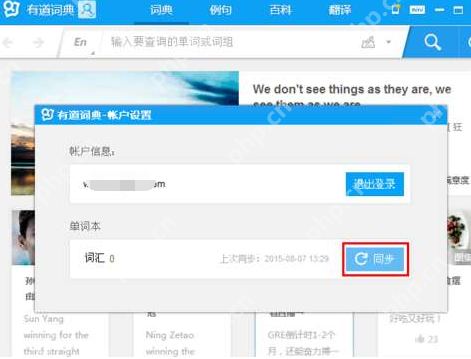 以上就是IEfans小编今天为大家分享的有道词典使用云同步功能的步骤,更多软件教程请继续关注PHP中文网站!
以上就是IEfans小编今天为大家分享的有道词典使用云同步功能的步骤,更多软件教程请继续关注PHP中文网站!
小编推荐:
相关攻略
更多 - 如何将优酷视频保存到相册 05.25
- 波点音乐怎么导入本地音乐 导入本地音乐的详细步骤分享 05.25
- 苹果手机怎么恢复微信聊天记录 恢复苹果手机微信聊天记录方法 05.25
- 华为手机如何通过USB给台式电脑共享网络-华为手机用USB给台式电脑共享网络的方法 05.25
- 免费下载4k壁纸的软件 05.25
- win10电脑防火墙怎么设置 05.25
- 腾讯电脑管家怎么清理痕迹?腾讯电脑管家清理痕迹操作技巧分享 05.25
- 如何关闭电脑uac 05.25
热门推荐
更多 热门文章
更多 -

- 《哈利波特:魔法觉醒》守护神测试方法攻略
-
2022-09-17 13:04
手游攻略
-

- 大话西游手游冰封幻境最强攻略 冰封幻境解析
-
2022-05-08 21:12
手游攻略
-

- 黑人抬棺材专业团队跳舞
-
2022-07-30 08:06
八卦新闻
-

- 口袋妖怪金手指代码大全
-
2021-12-12 12:51
单机攻略
-

- 《巫师3》妓院升级心得
-
2021-12-16 01:00
单机攻略



















